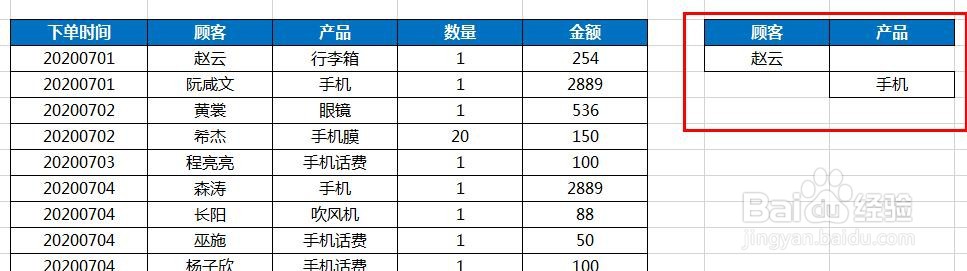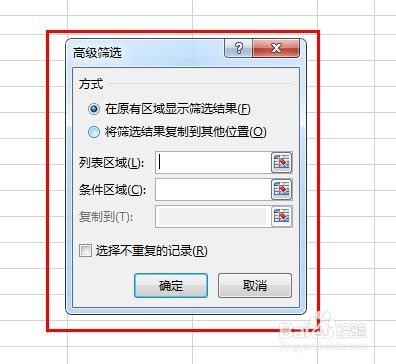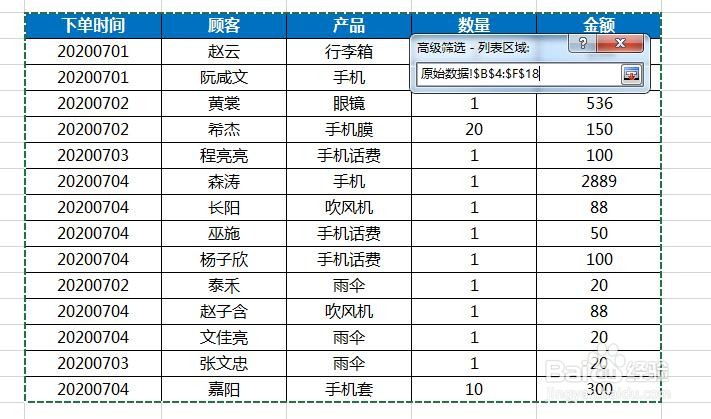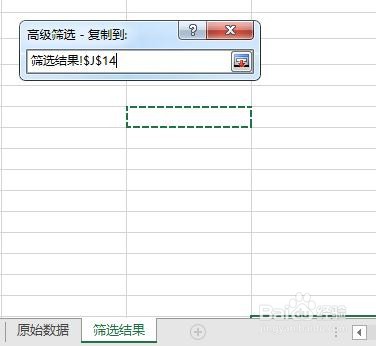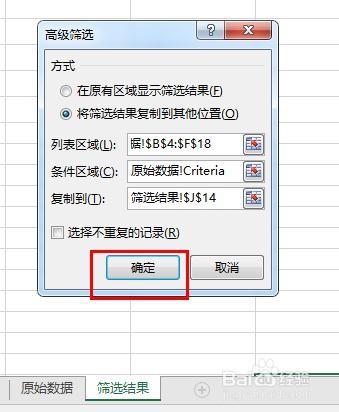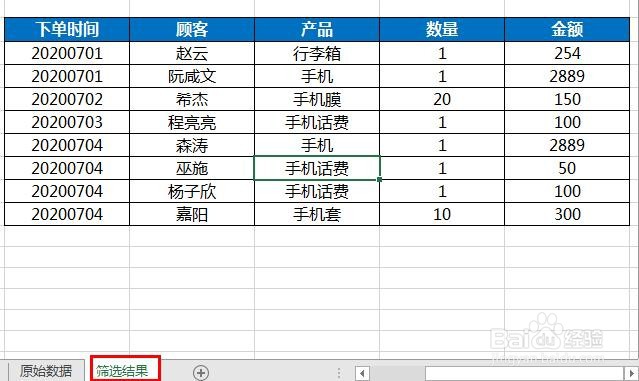Excel2016高级筛选怎么将筛选结果放到新工作表
1、打开Excel文档,查看数据,如图
2、如何将筛选结果放到新工作表中?显然要用到高级筛选。首先还是先准备好筛选的条件区域,如图
3、既然要将结果放到新工作表中,自然需要新增工作表(便于区分:命名为 筛选结果),如图
4、然后执行高级筛选操作。在筛选结果工作表即新工作表 点击【数据】【高级】,如图
5、点击【高级】后显示【高级筛选】窗口,如图
6、然后点击【列表区域】并切换到 数据源所在列表 选择数据源区域,如图
7、之后点击【条件区域】并切换到 数据源所在列表 选择条件区域,如图
8、最后 勾选【将筛选结果复制到其它位醅呓择锗置】、并在筛选结果工作表即新工作表 点击任意空白位置 作为筛选结果位置,如图
9、然后点击【确定】,即可看到 筛选结果数据并显示在新工作列表,如图
声明:本网站引用、摘录或转载内容仅供网站访问者交流或参考,不代表本站立场,如存在版权或非法内容,请联系站长删除,联系邮箱:site.kefu@qq.com。
阅读量:40
阅读量:39
阅读量:82
阅读量:22
阅读量:30